- Ping fungerer ved å sende en ICMP Echo Request til et spesifikt nettverksgrensesnitt og venter på svar.
- Ved å bruke Ping-programmet kan du finne ut om målverten er tilgjengelig og også bestemme ventetiden.
- Windows 11 kan slutte å svare på ping tilfeldig på grunn av mange underliggende årsaker. Fortsett å lese for å fikse dette!
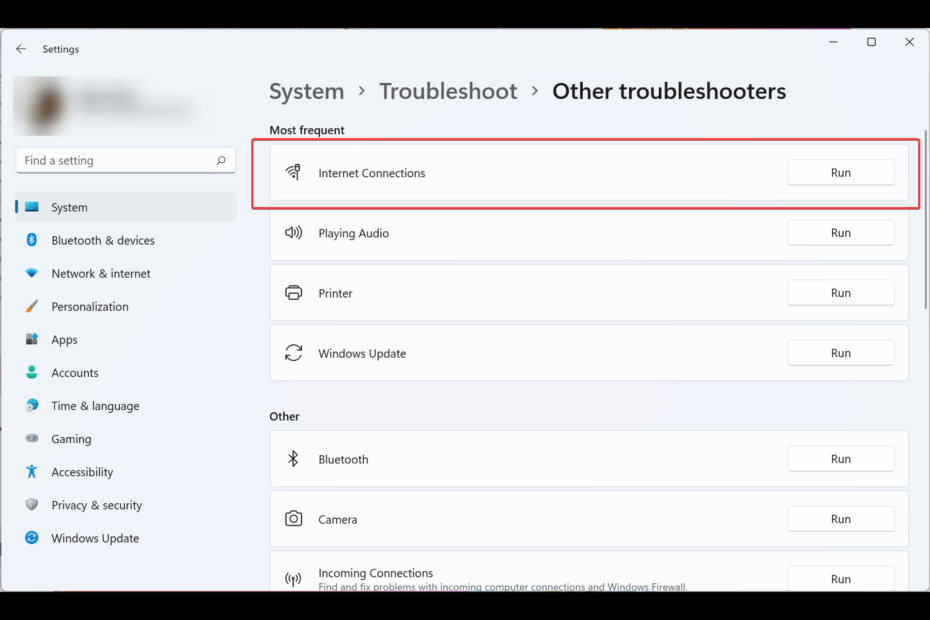
XINSTALLER VED Å KLIKKE LAST NED FILEN
Denne programvaren vil reparere vanlige datamaskinfeil, beskytte deg mot filtap, skadelig programvare, maskinvarefeil og optimalisere PC-en for maksimal ytelse. Løs PC-problemer og fjern virus nå i tre enkle trinn:
- Last ned Restoro PC Repair Tool som følger med patentert teknologi (patent tilgjengelig her).
- Klikk Start søk for å finne Windows-problemer som kan forårsake PC-problemer.
- Klikk Reparer alt for å fikse problemer som påvirker datamaskinens sikkerhet og ytelse
- Restoro er lastet ned av 0 lesere denne måneden.
Svarer ikke Windows 11 på ping? Dette er ikke en ny sak
med Windows; de fleste Windows-datamaskiner blir ofre for dette problemet, og det kan skyldes ulike årsaker.Ping, forkortelse for Pakke Internett eller Inter-Network Groper, brukes til å teste og bekrefte om en bestemt IP-adresse eksisterer og måle responstiden til den IP-adressen.
Ping brukes også til feilsøkingsformål for å sikre at en klientdatamaskin som brukeren prøver å kontakte er oppe og går. Alle operativsystemer, som Windows, Linux og macOS, bruker ping.
Det er ikke noe klart svar på hvorfor Windows 11 ikke svarer på ping, men vi har noen få rettelser som kan hjelpe deg med å svare på ping igjen.
Fortsett å lese for å finne ut!
Hva er ping?
Ordet Ping kommer fra ekkoloddterminologi, hvor en lydbølge (puls) slippes ut og lytter etter et ekko (ping) i retur. Jo større intervall, jo større avstand til et objekt.
Det samme prinsippet brukes også i nettverk. Ved å pinge kan du finne ut om internettforbindelsen din fungerer som den skal, se om det er noen nettverkstopp, løse evt. problemer med ventetid, og også finne ut om serveren er nede.
Hva kan jeg gjøre hvis Windows 11 ikke svarer på ping?
1. Prøv nettverksadapterens feilsøking
- Klikk på Start-menyen og søk etter Innstillinger.

- Klikk på System.
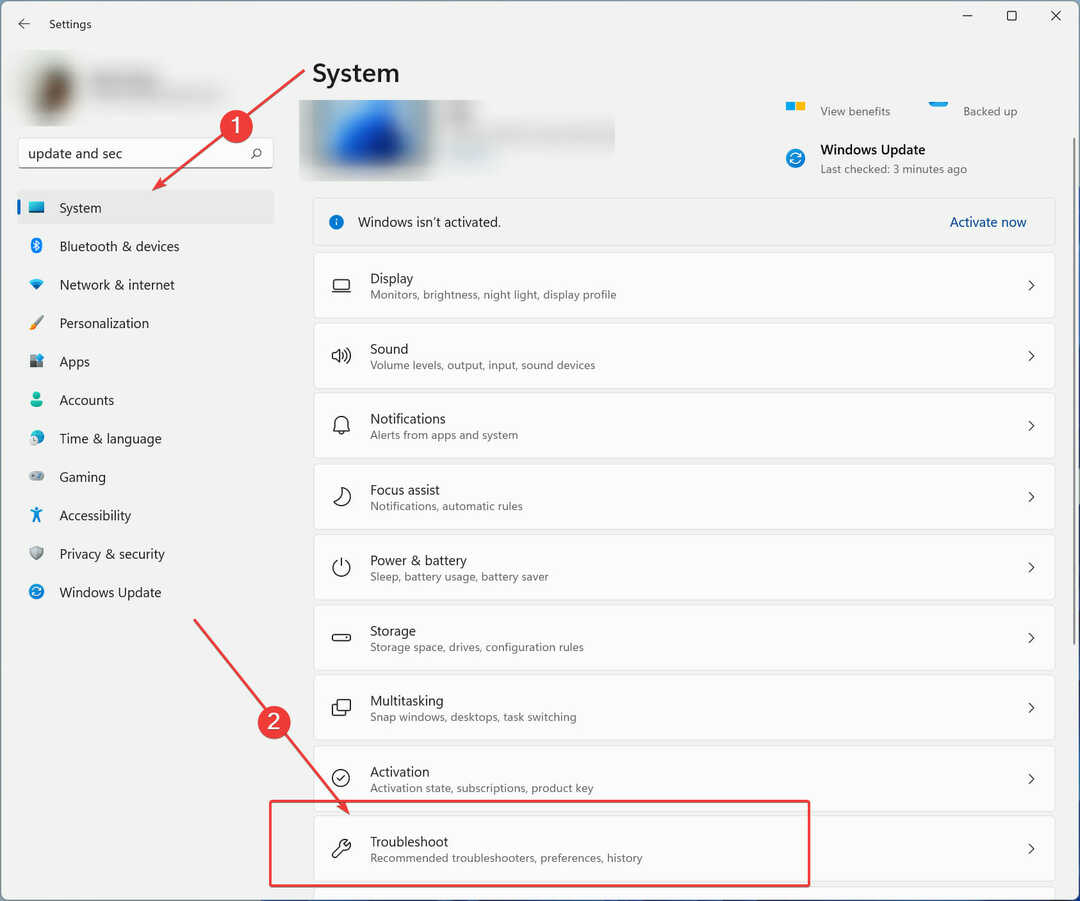
- I de høyre vinduene, rull ned og velg Feilsøking og så Annen feilsøking.
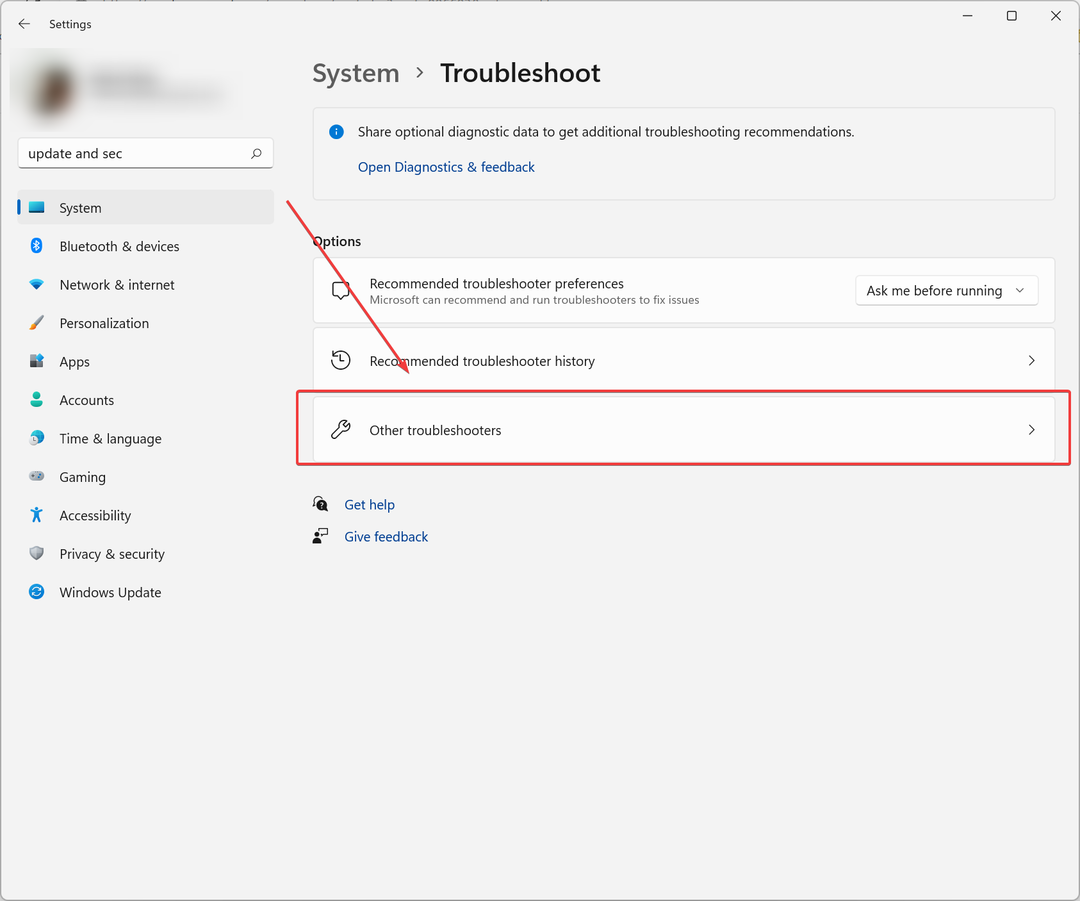
- Plukke ut Internett-tilkobling og klikk deretter på Løpe.
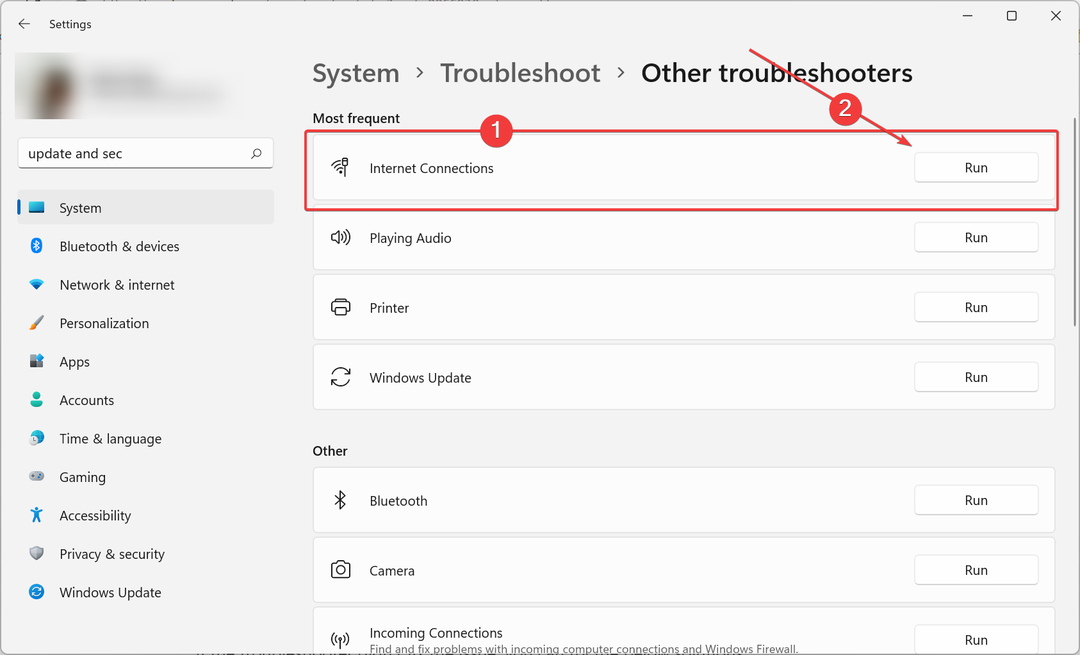
- Vent til feilsøkeren diagnostiserer problemet.
- Start PC-en på nytt.
Hvis feilsøkeren ikke løste problemet, kan du prøve løsningene nedenfor.
2. Sjekk antivirusprogrammet ditt
Hvis du ikke er i stand til å pinge andre datamaskiner i nettverket ditt, kan det skyldes antivirus programvare som er installert på din Windows-datamaskin.
For å la PC-en din pinge andre datamaskiner i nettverket ditt, gå til innstillingene for antivirusprogramvaren og bekreft om alt er riktig satt. Ellers kan du også prøve å tilbakestille innstillingene til standardinnstillingene.
Hvis tilbakestilling av alle innstillingene til standard fortsatt ikke hjalp deg, kan du prøve å avinstallere antiviruset og deretter prøve å pinge.
De fleste antivirusprogramvare er kompliserte å sette opp, og har et komplisert grensesnitt å bruke.
ESET Internet Security er et mye bedre alternativ som er lastet med beskyttelsesfunksjoner som bank- og betalingsbeskyttelse, foreldrekontroll, brannmur, nettverksinspektør og mer!
Hvis du ikke er fornøyd med din eksisterende antivirusprogramvare og ønsker en mer robust og funksjonsrik antivirusprogramvare, kan du prøve ESET Internet Security.
3. Slå av IPv4 og IPv6 ved å bruke ledetekst
For å deaktivere IPv4 og IPv6 ved å bruke ledeteksten, følg trinnene nedenfor:
- Klikk på Startmeny.
- Søk etter ledetekstenog klikk på Kjør som administrator.

- Skriv inn følgende kommando i ledeteksten.
Eksperttips: Noen PC-problemer er vanskelige å takle, spesielt når det kommer til ødelagte depoter eller manglende Windows-filer. Hvis du har problemer med å fikse en feil, kan systemet ditt være delvis ødelagt. Vi anbefaler å installere Restoro, et verktøy som skanner maskinen din og identifiserer hva feilen er.
Klikk her for å laste ned og begynne å reparere.
netsh int ipv6 isatap set state deaktivert
netsh int ipv6 6to4 set state deaktivert
netsh-grensesnitt teredo set state deaktiver
- Start nå datamaskinen på nytt.
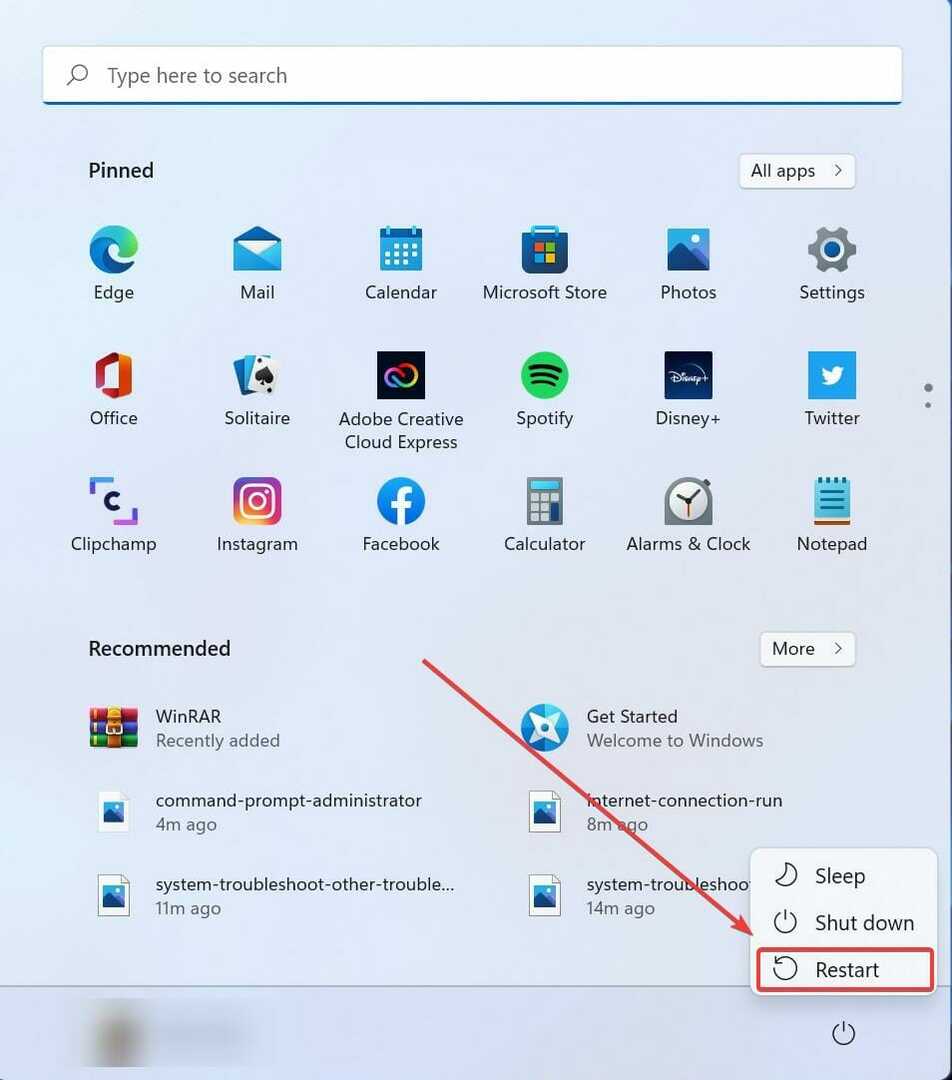
- Bekreft nå om problemet er løst og om du kan pinge kommandoer riktig.
- Windows kan ikke hente nettverksinnstillingene fra ruteren [7 rettelser]
- Ethernet har ikke en gyldig IP-konfigurasjon [Windows 10]
- Hva er pakketap og hvordan fikser det på Windows 10/11?
- 5+ beste nettverkstrafikkinspeksjonstjenester og verktøy
4. Fjern alle applikasjoner som blokkerer HTTP-trafikk
Programmer som stopper HTTP-tilkoblingen kan være årsaken til at Windows 11 ikke svarer på ping.
Det er best å avinstallere dem da de blokkerer Windows 11 fra å svare på ping.
Til fjerne programmene, følg trinnene nedenfor:
- Åpen Kontrollpanel.
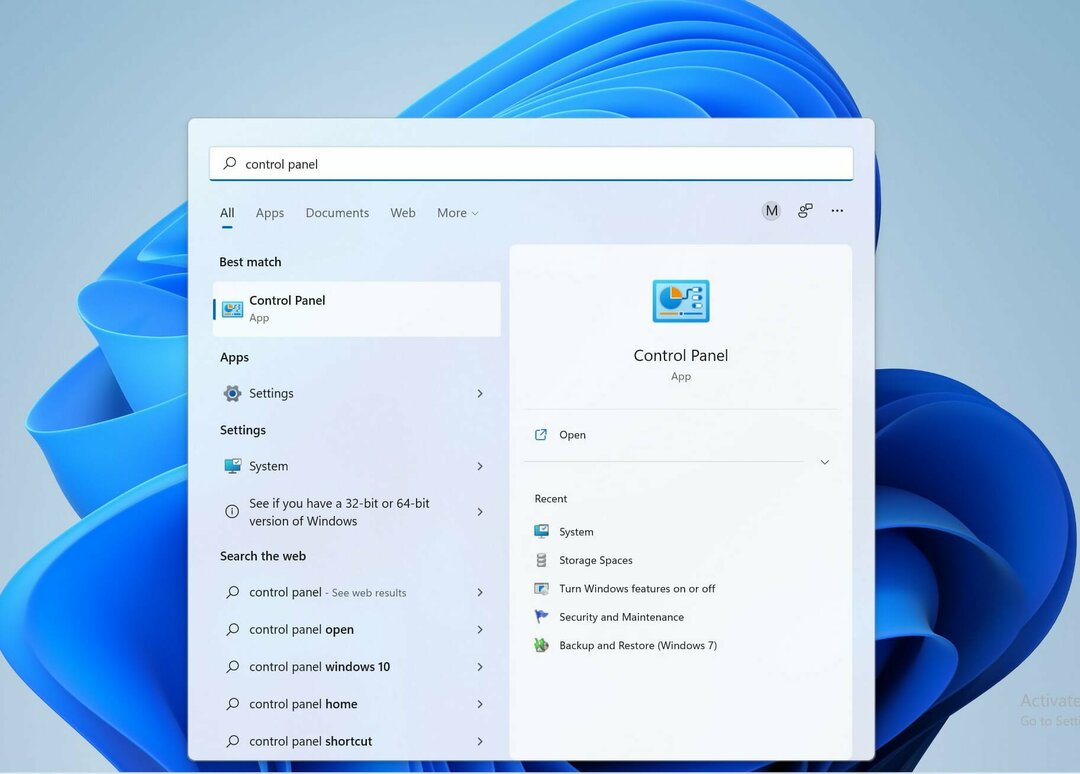
- Klikk på Programmer.
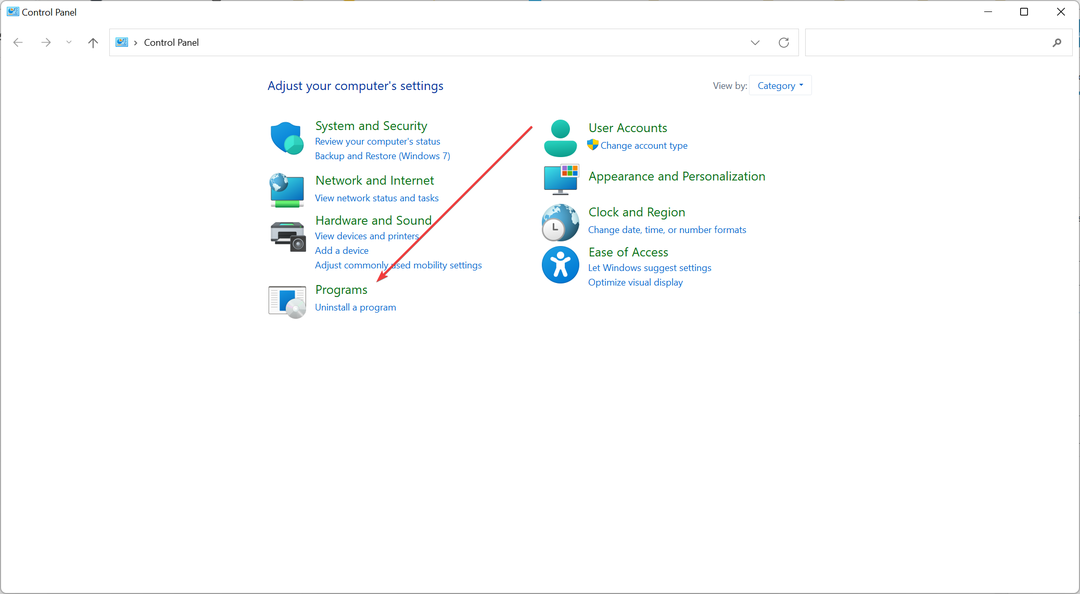
- Under Programmer og funksjoner klikk på Avinstaller et program.
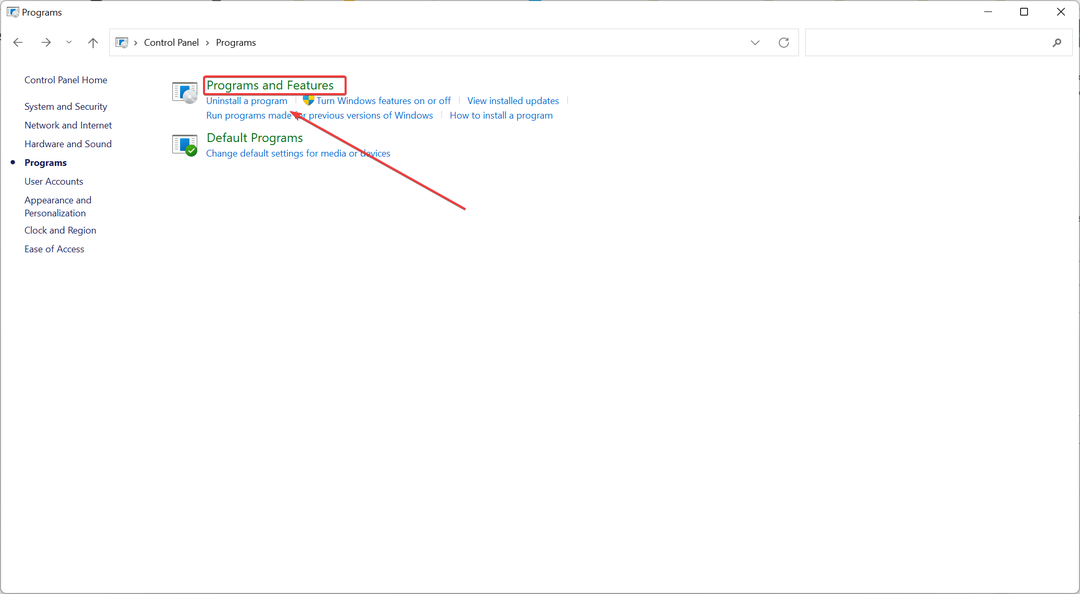
- Finn programmer som kan blokkere HTTP-trafikk.
- Klikk på Avinstaller.
Når den er avinstallert, start datamaskinen på nytt og test om alt er fikset.
5. Bekreft om PC-en din er medlem av samme domene
- Klikk på startknappen og søk etter Se avanserte systeminnstillinger.

- Klikk på fanen som heter Datamaskinnavn og klikk på Endre.
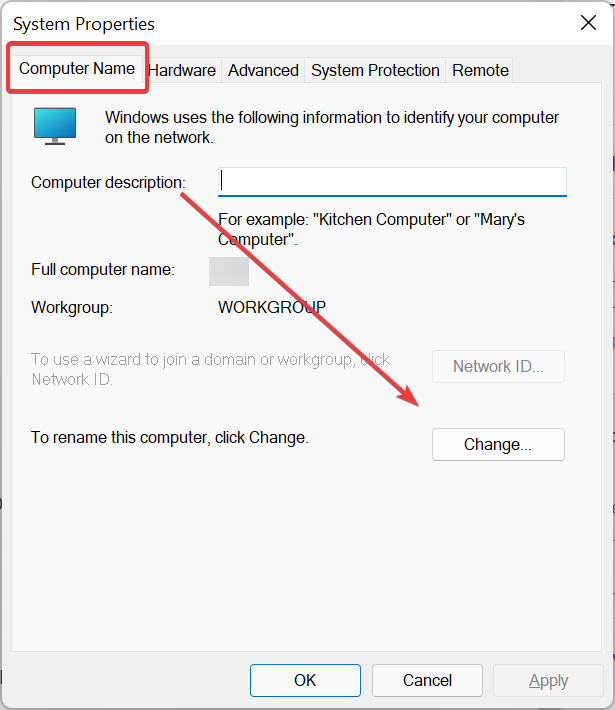
- Bekreft om datamaskinen din er medlem av samme domene, og klikk på OK.
6. Deaktiver VPN
VPN-er har blitt et integrert verktøy som vi bruker i vårt daglige liv til ulike formål, enten det er for underholdning, jobb eller andre grunner. VPN-er spiller en viktig rolle i livene våre.
Det er stor sannsynlighet for at Windows 11 ikke svarer på ping er på grunn av VPN-en din. Prøve deaktivering av VPN, start datamaskinen på nytt og bekreft om Windows 11 svarer på ping nå.
7. Bruk av Windows-brannmur Tillat ping (ICMP-forespørsel)
- Klikk på Start.
- Søk etter Windows Defender brannmur.
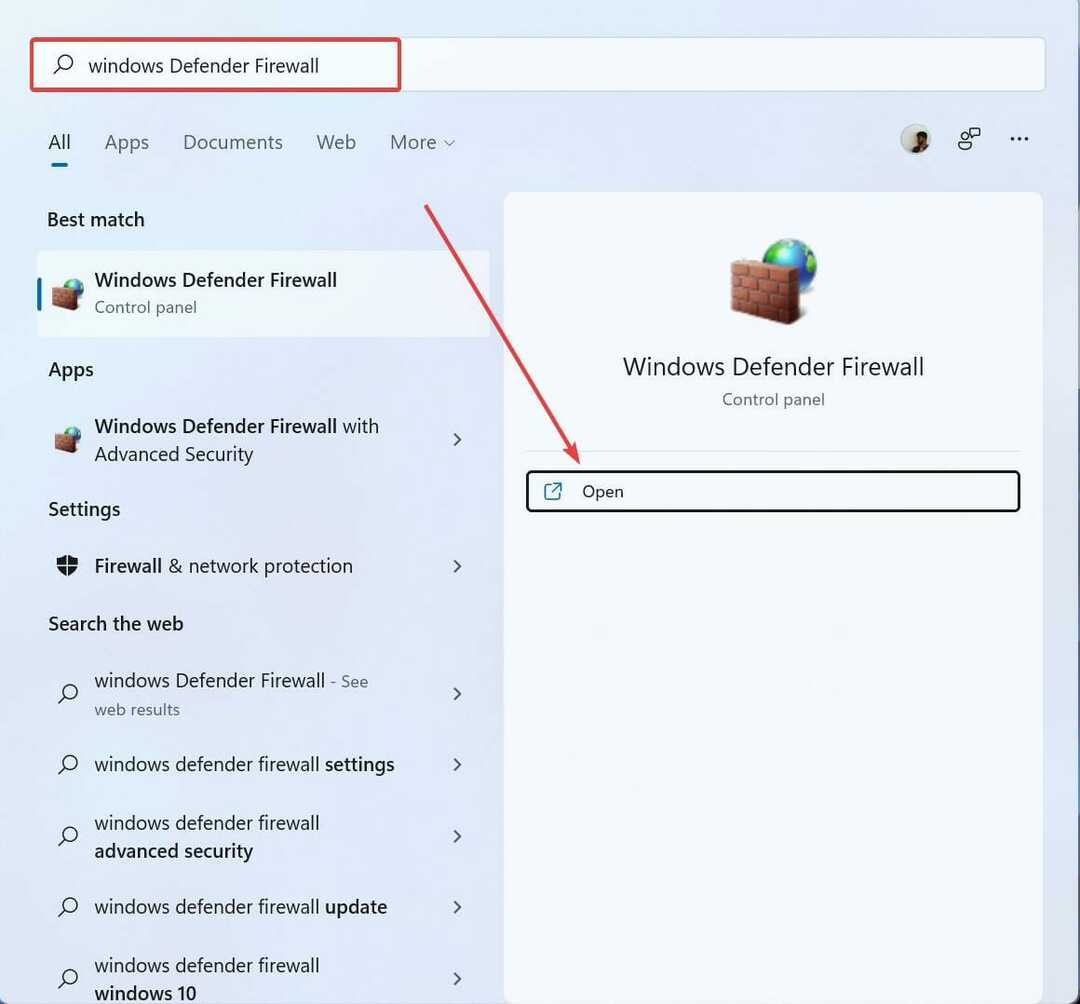
- Klikk på Avanserte innstillinger.
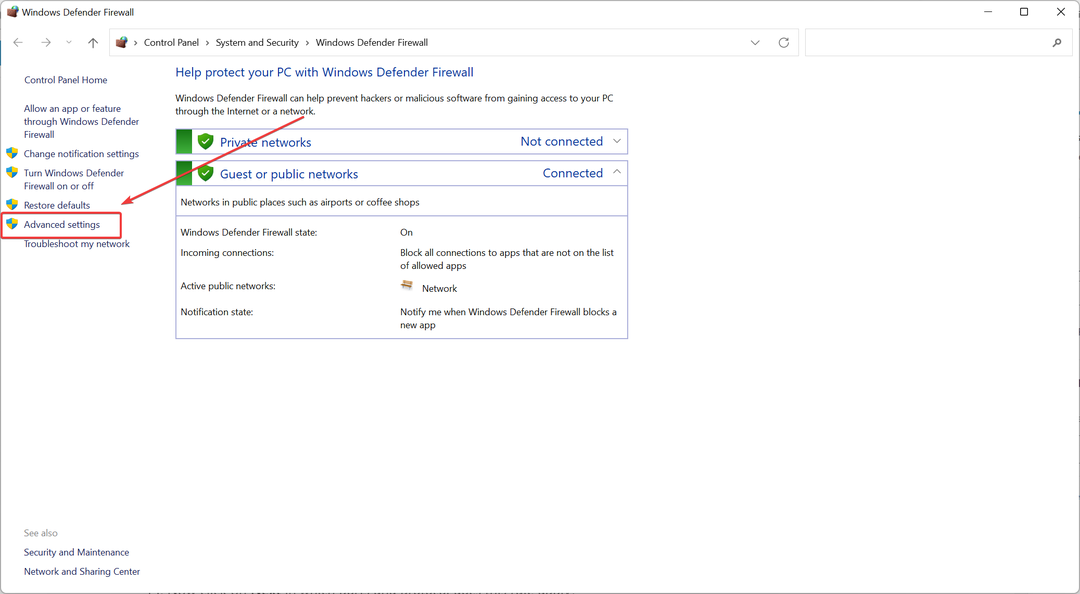
- Høyreklikk på Innkommende regler i venstre rute og velg Ny regel.
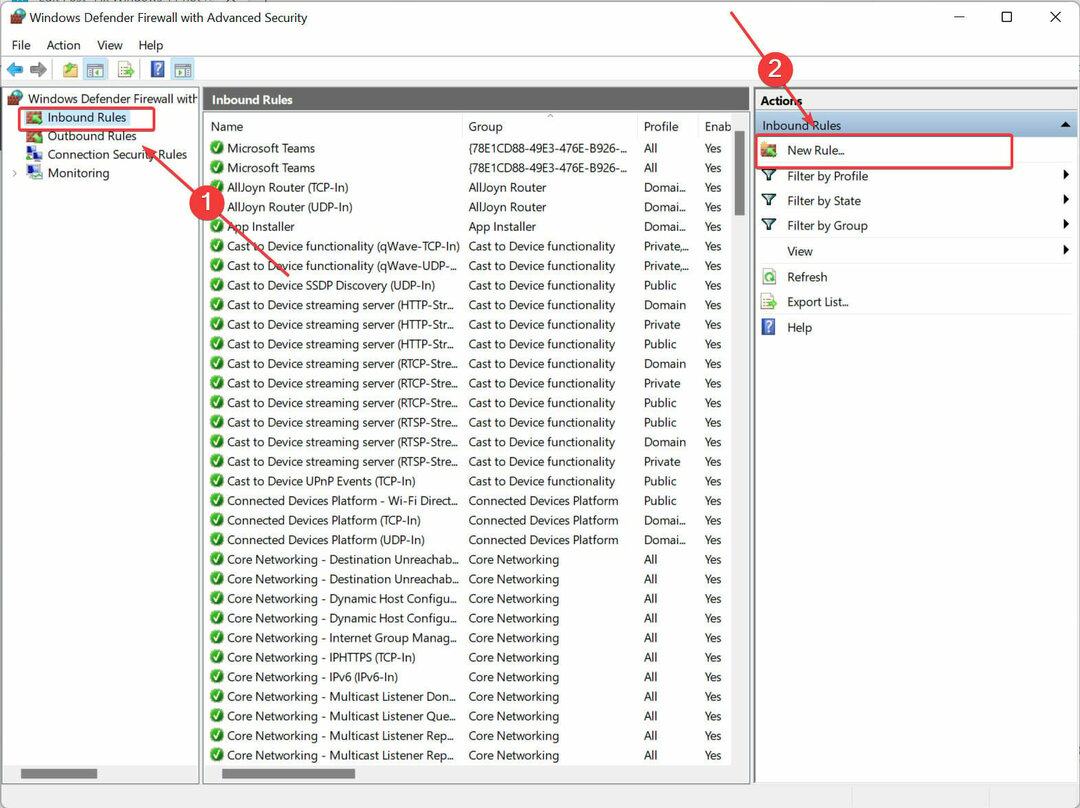
- Klikk på Tilpasset i Ny inngående regel vindu.
- Klikk på Neste.
- Velg Alle programmer i Gjelder denne regelen for alle programmer eller spesifikke programmer? Side.

- Klikk nå på Neste.
- Plukke ut ICMPv4 i rullegardinmenyen Protokolltype som er under Hvilke porter og protokoller gjelder denne regelen? Side.
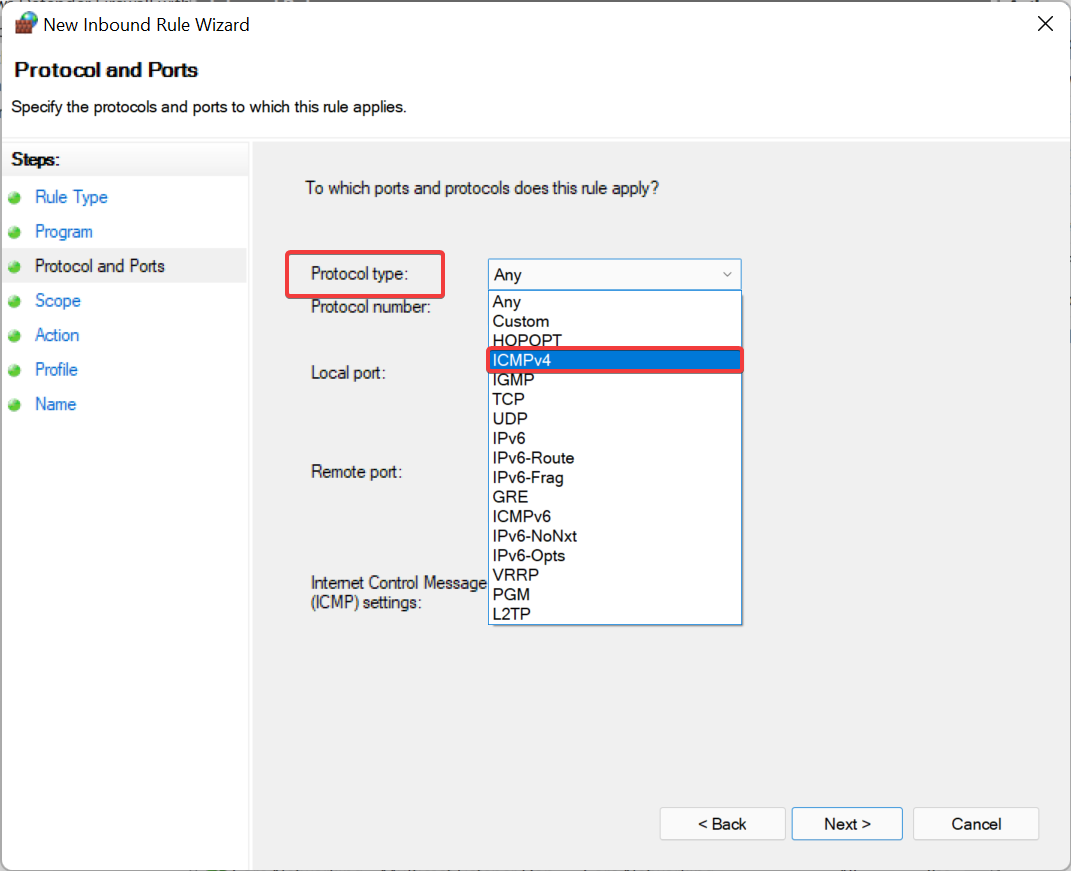
- Klikk på Tilpass.
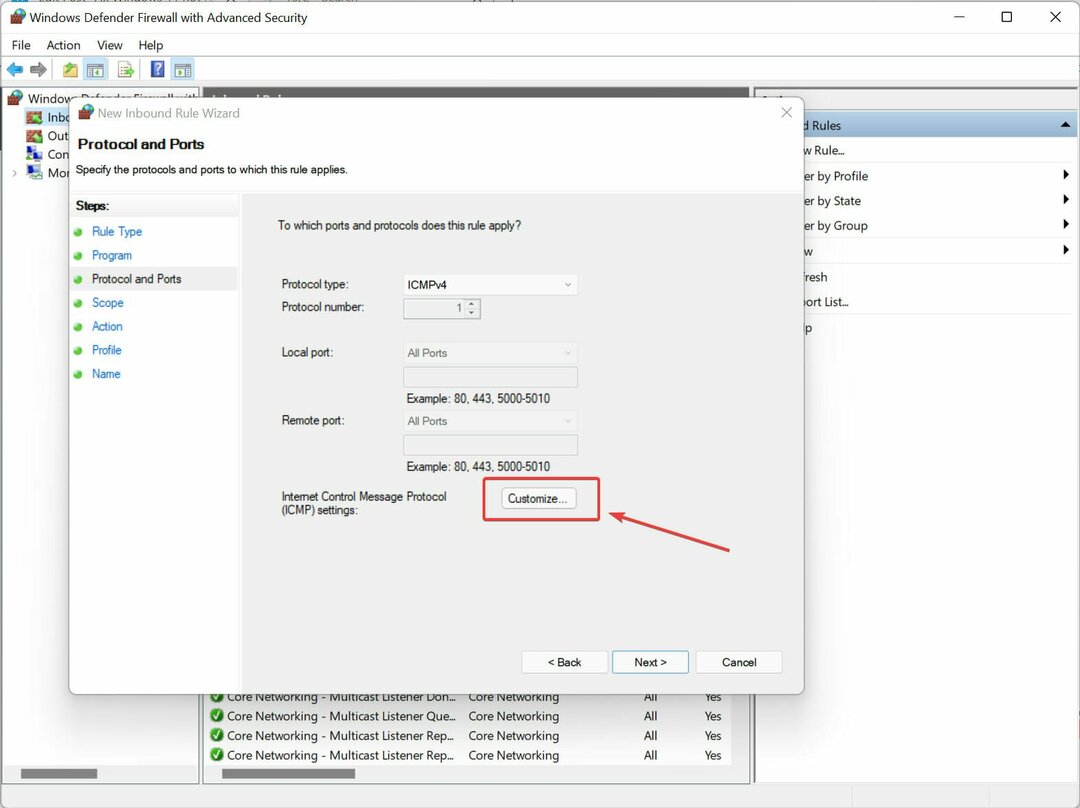
- Klikk på Spesifikke ICMP-typer i Tilpass ICMP-innstillinger vindu.
- Muliggjøre Ekkoforespørsel inn listen over ICMP-typer.
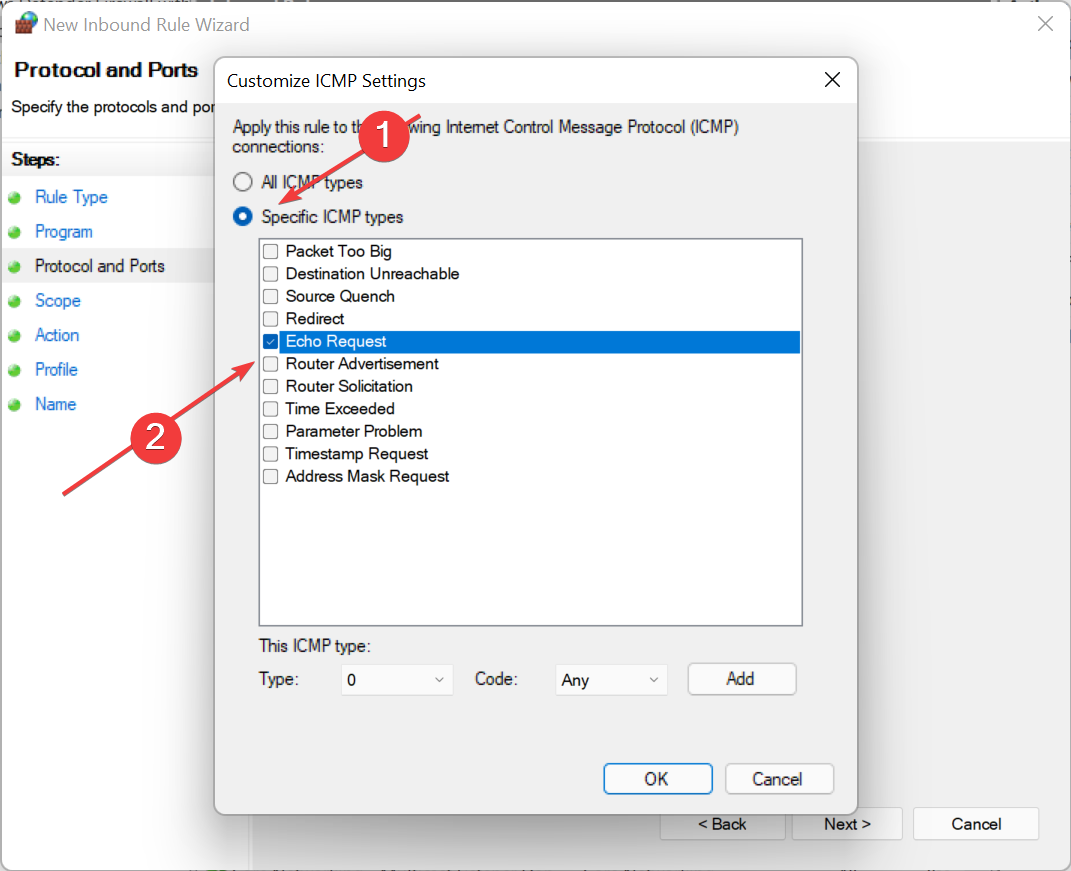
- Klikk på Ok.
- Klikk nå på Neste i hvilke porter og protokoller gjelder denne regelen?
- Velg nå alternativknappen for å Enhver IP-adresse for begge Hvilke lokale IP-adresser gjelder denne regelen for? Og Hvilke eksterne IP-adresser gjelder denne regelen for?
Og for å lage en ICMPv6-regel, gjenta de samme trinnene, men i Til hvilke porter og protokoller gjelder denne regelen? Klikk på Protokolltype og velg ICMPv6.
Er det trygt å aktivere ICMP?
Vanligvis anser nettverksadministratoren Internet Control Message Protocol (ICMP) som en sikkerhetstrussel, og det anbefales å holde den blokkert ved brannmuren. Mens ICMP er kjent for sin sikkerhetsrisiko, kan du fortsatt tillate noe ICMP-trafikk og det er trygt.
På din Windows 11-datamaskin er det trygt å tillate Type 3 og Type 4 ICMP-trafikk. For å sende ut ping-forespørselen, må Type 8 OUT og Type 0 IN tillates.
Det har vist seg at Windows 11 og tidligere Windows-versjoner ikke svarer på ping, og dette er ikke uvanlig med Windows.
Selv om det er uklart hvorfor en Windows-datamaskin kan slutte å svare på ping, med fikser vi ga ovenfor, bør du kunne fikse dette.
Gi oss beskjed om din erfaring med å løse dette, da vi gjerne vil høre fra deg!
 Har du fortsatt problemer?Løs dem med dette verktøyet:
Har du fortsatt problemer?Løs dem med dette verktøyet:
- Last ned dette PC-reparasjonsverktøyet vurdert Great på TrustPilot.com (nedlastingen starter på denne siden).
- Klikk Start søk for å finne Windows-problemer som kan forårsake PC-problemer.
- Klikk Reparer alt for å fikse problemer med patentert teknologi (Eksklusiv rabatt for våre lesere).
Restoro er lastet ned av 0 lesere denne måneden.


